CAXA CAD电子图板中,如何进行图幅设置及调整?
1、打开CAXA CAD电子图板,并绘制或打开所要添加图幅(即图框)的工程图,如下图所示。
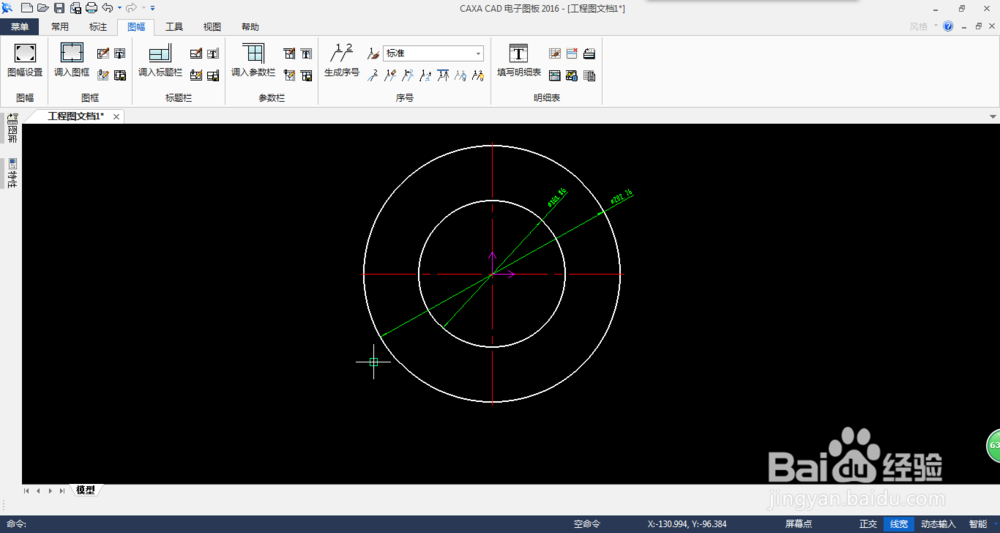
2、点击CAXA CAD电子图板界面上方菜单栏上的“图幅”,然后左击展开的下级菜单中的“图幅设置”,然后弹出“图幅设置”对话框,如下图所示。
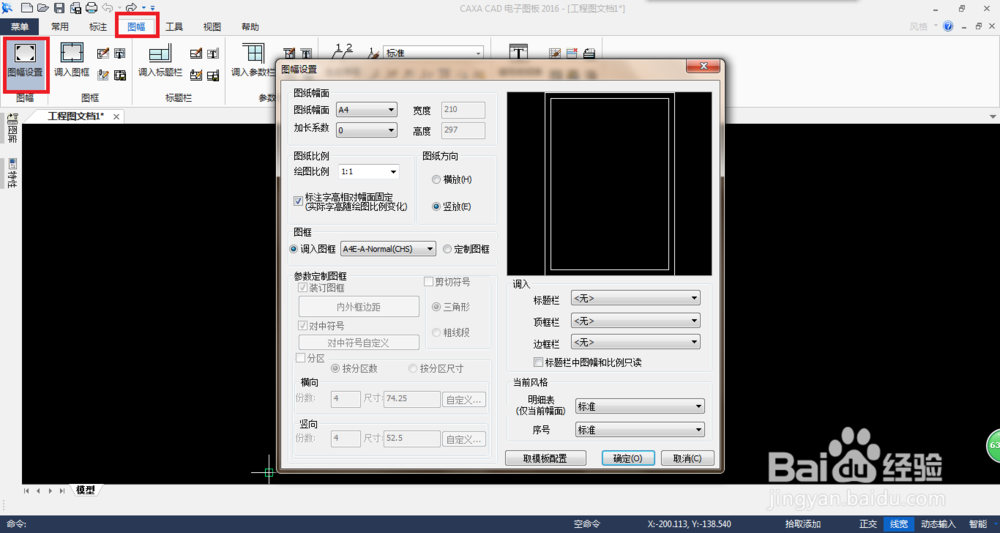
3、左键单击“图纸幅面”后的选择框,在下拉列表中选择合适的图纸大小,例如A4,如下图所示。
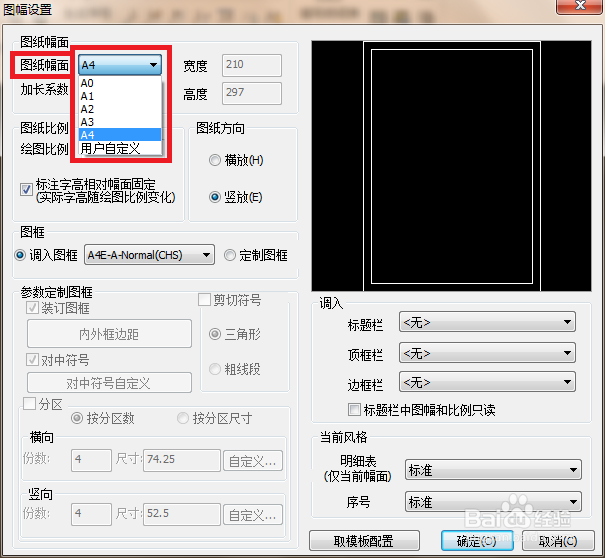
4、左键单击“绘图比例”后的选择框,在下拉列表中选择合适的比列大小,例如1:1,如下图所示。

5、左键单击“调入图框”后的选择框,在下拉列表中选择合适的样式,机械工程图形一般选择“XXX-X-Mechanical(CHS)”,如下图所示。

6、左键单击“标题栏”后的选择框,在下拉列表中选择合适的样式,机械工程图形一般选择“Mechanical-A(CHS)”,并单击下方的“确定”图标,得到所设置的图幅(即图框),如下图所示。
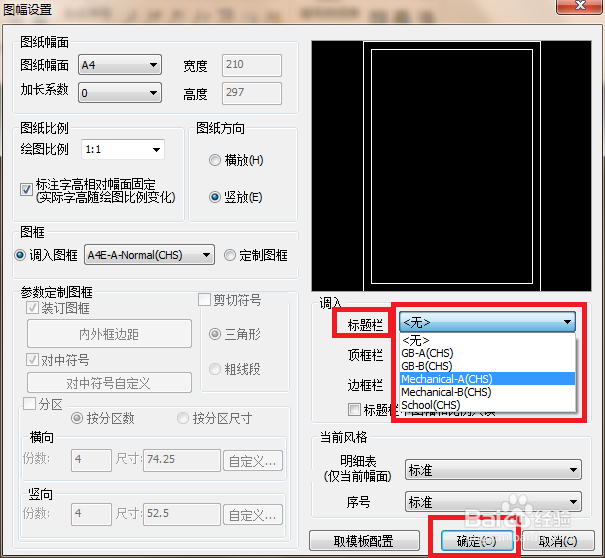

声明:本网站引用、摘录或转载内容仅供网站访问者交流或参考,不代表本站立场,如存在版权或非法内容,请联系站长删除,联系邮箱:site.kefu@qq.com。
阅读量:152
阅读量:115
阅读量:62
阅读量:128
阅读量:53